Hardeskywe op Windows-rekenaars of skootrekenaars kan soms misluk, of sagtewarefoute kan al jou data uitvee, dus rugsteun is baie belangrik.As jy kies om nie jou lêers te rugsteun nie, kan jy 'n paar belangrike data verloor.
Die rugsteunproses is ook belangrik wanneer jy na 'n nuwe rekenaar wil opgradeer.
Wil u u Windows rugsteun?Daar is verskeie metodes wat gebruik kan word om Windows te rugsteun en te herstel, kom ons kyk na hierdie metodes van nader.
Hoe om Windows te rugsteun (10/8.1/8/7)
(1) Gebruik die soekbalk op jou Windows-rekenaar om oop te maak beheer paneel.
(2) kies Stelsel en sekuriteit spyskaart.
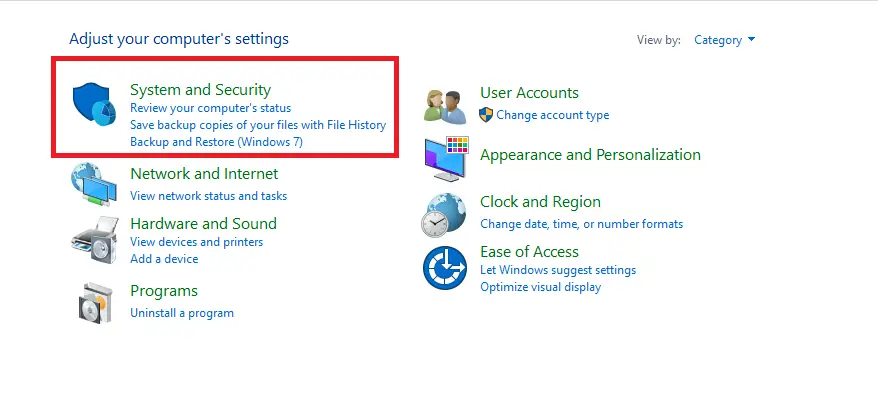
(3) kies Rugsteun en herstel (Windows 7).
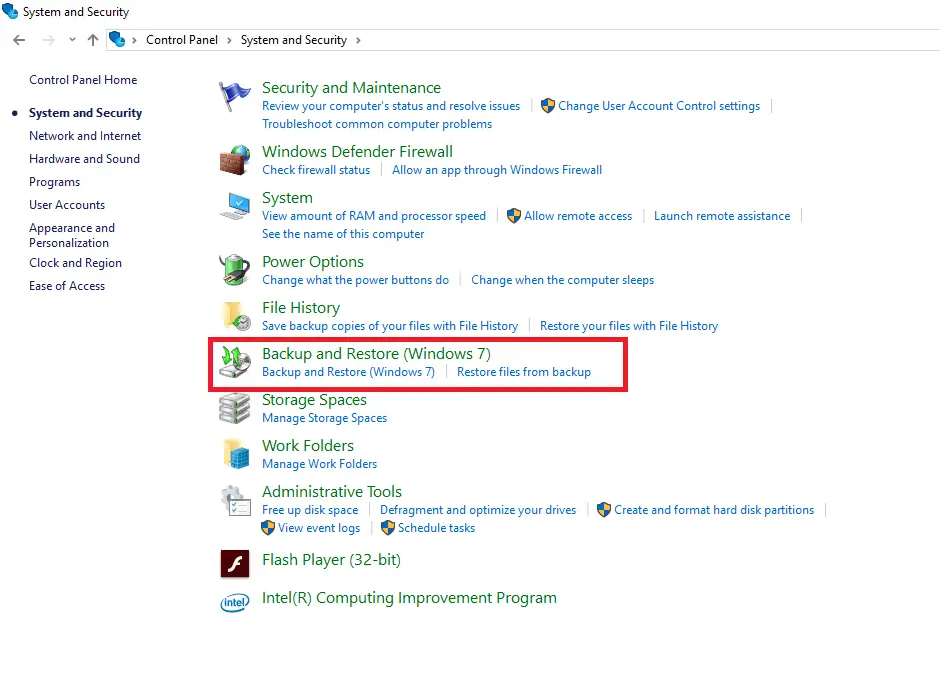
(4) kies skep rugsteun.
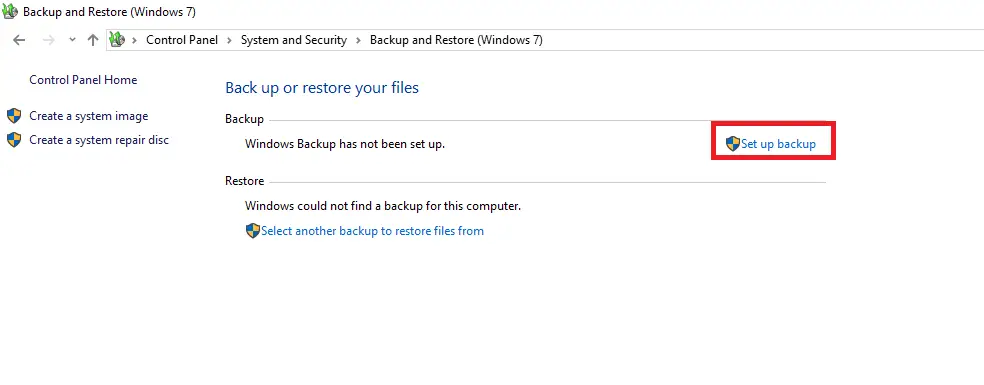
(5) Kies die skyf waar jy die lêer wil stoor.
notas: Ons beveel aan dat jy 'n eksterne hardeskyf gebruik om jou lêers te stoor.Jy kan ook lêers rugsteun deur te kies stoor op die web.
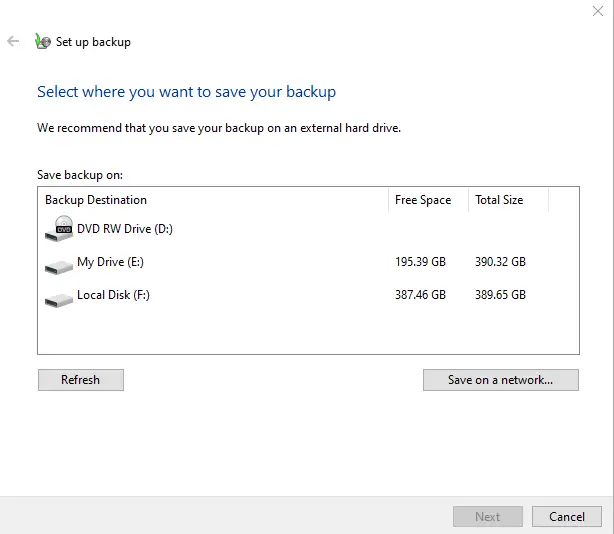
(6) In die volgende opspringer moet jy kies wat om te rugsteun.kies laat vensters kies Rugsteun outomaties datalêers wat in die biblioteek, lessenaar en Windows-vouers gestoor is.of, kies laat my kies Kies lêers met die hand.
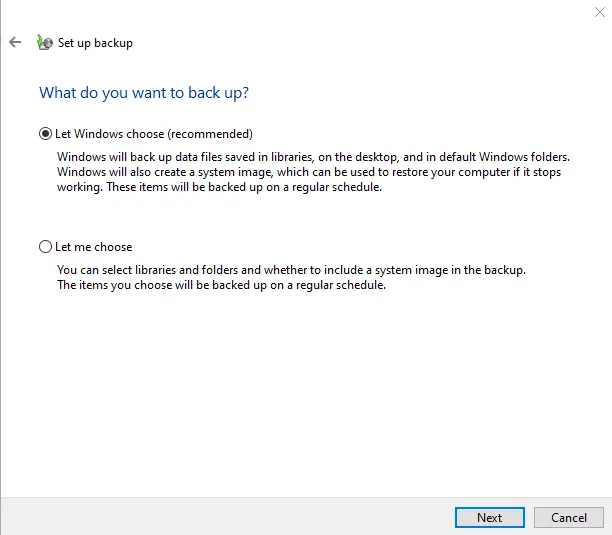
(7) Kies op die volgende skerm Stoor instellings en voer rugsteun uit.
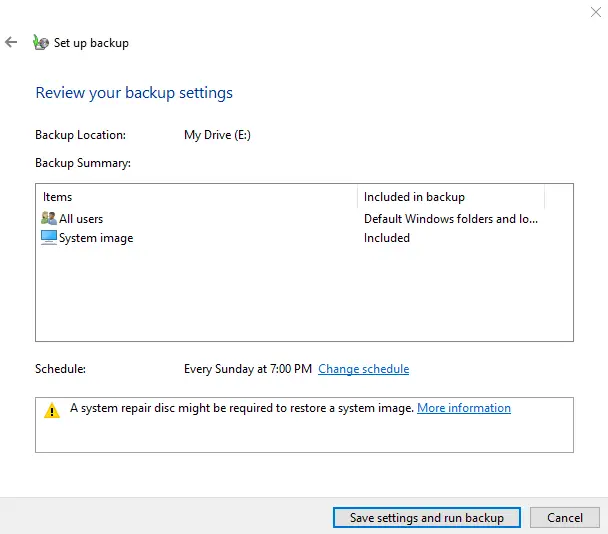
(8) Dis dit.Jou lêers, insluitend die register, sal gerugsteun word na die geselekteerde gids.Die proses neem 'n rukkie om te voltooi.
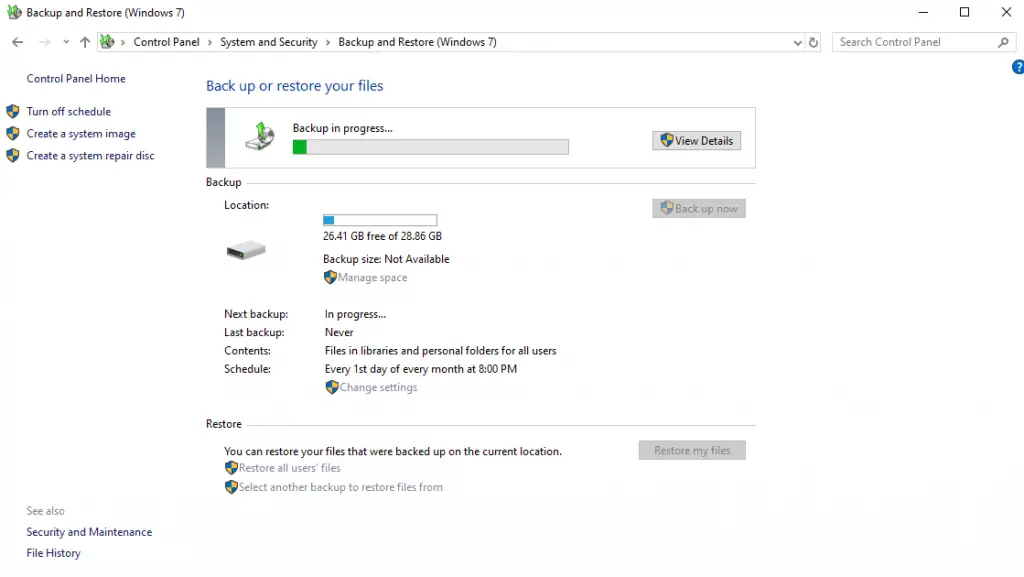
Na die eerste rugsteun word lêers outomaties op die geselekteerde skedule gerugsteun.
herstel stappe
(1) Gaan na die beheerpaneel en maak oop Stelsel en sekuriteit.
(2) kies Friends en herstel.
(3) kies herstelalle gebruikerslêers.
(4) Kies op die volgende skerm Blaai deur dokumente.
(5) Kies die rugsteunlêer en klik Volgende.
(6) kies in oorspronklike posisie Herstel die lêers na hul oorspronklike ligging.Om lêers na 'n ander ligging te herstel, kies by en kies die pad.
(7) Kies Herstel en voltooi die proses.
Hoe om rugsteunlêers in Windows uit te vee?
Of dit nou Windows 10 of 8/8.1 of 7 is, dit is belangrik om ou rugsteunlêers uit te vee om spasie vry te maak.
(1) Gaan na Rugsteun en herstel (Windows 7) spyskaart.
(2) kies bestuursruimte.
(3) kies Bekyk rugsteun.
(4) Kies die ou rugsteunlêer en klik skrap.
Rugsteun en herstel Windows 10 met lêergeskiedenis
Windows 10-gebruikers kan hul lêers rugsteun met lêergeskiedenis.Dit sal alle beskikbare lêers in die gebruikersrekeninggids rugsteun.Vir hierdie metode moet jy 'n eksterne hardeskyf of USB-stasie benodig om jou lêers te rugsteun.
(1) Gaan na stel op aansoek.
(2) Klik op Opdatering en sekuriteit.
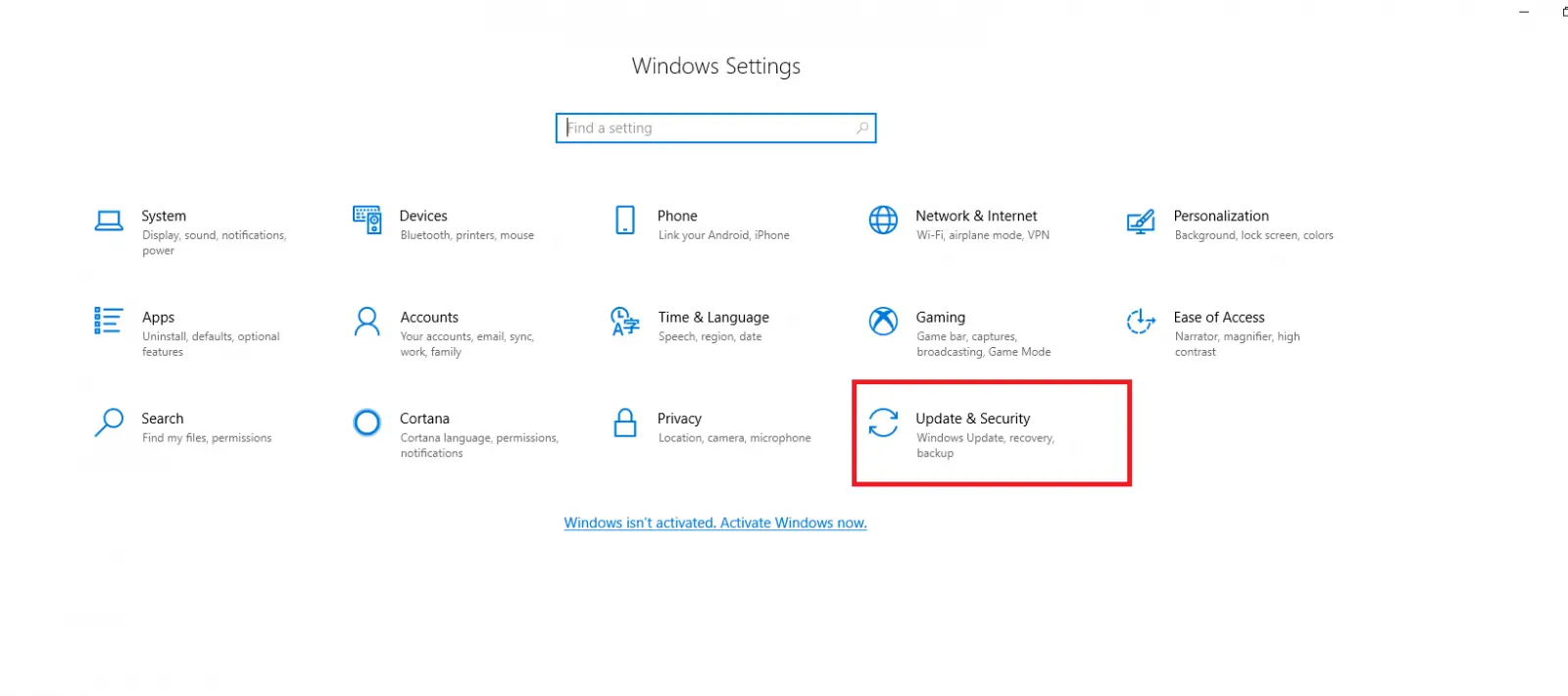
(3) op die linkerpaneel.kies Ondersteuning.
(4) kies dryf byvoeg en kies die eksterne hardeskyf of USB-stasie wat jy by jou rekenaar of skootrekenaar ingeprop het.
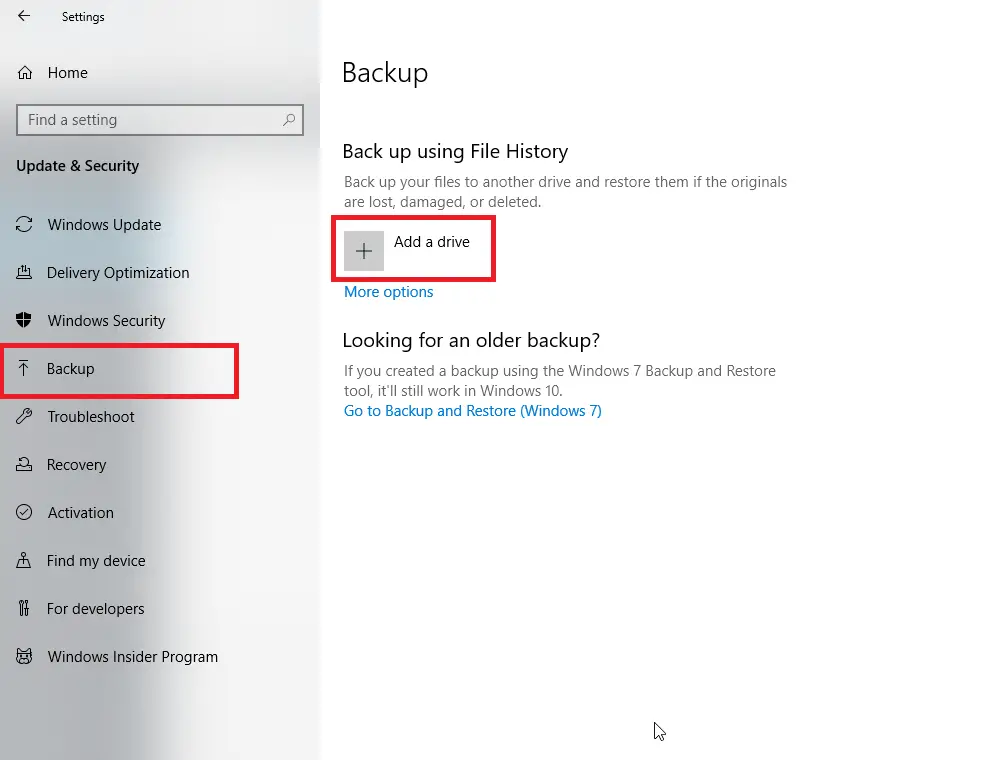
(5) Nadat u die toestel gekies het, klik die meer keuses.
(6) Klik op die volgende skerm Maak nou 'n rugsteun rugsteunlêer.
Dis dit.Lêergeskiedenis sal jou lêers op die agtergrond rugsteun, en jy kan jou toestel vir ander doeleindes gebruik.
Stappe om te herstel vanaf lêergeskiedenis
(1) Gebruik die soekbalk op jou Windows-rekenaar om oop te maak Herstel lêers met lêergeskiedenis.
(2) Navigeer en kies die lêers of vouers wat jy moet rugsteun.
(3) Kies Herstel om die lêer op sy oorspronklike plek te stoor.Om op 'n ander plek te herstel, kies Herstelom en kies die pad.
Rugsteun Windows deur derdepartysagteware te gebruik
Benewens die metodes hierbo, kan u ook 'n paar derdeparty-instrumente gebruik om u Windows-lêers te rugsteun.Sommige van die beste Windows-rugsteunsagteware is:
- EaseUS To-Do-rugsteun
- probeer rugsteun
- Acronis TrueImage 2019
- Paragon rugsteun en herstel
- ShadowMaker Pro 2.0
- FBackup
- Google Backup and Sync
*Jy sal dalk moet betaal om van die bogenoemde gereedskap te gebruik.
finale mening
Nadat u u Windows-lêers begin rugsteun het, maak seker dat u die rugsteunproses gereeld uitvoer.Dit sal verseker dat jy nie enige persoonlike of belangrike data verloor nie.Indien moontlik, rugsteun asseblief jou lêers daagliks.
Rugsteun is 'n belangrike maatreël om data teen verlies of skade te beskerm, veral in die geval van hardeskyffout, sagtewareprobleme of menslike foute.Deur gereelde rugsteun te neem, verseker jy dat jy altyd 'n bygewerkte en volledige kopie van jou argiewe het sodat jy dit maklik kan herstel of herstel indien nodig.


![Stel Cox-e-pos op Windows 10 [gebruik die Windows Mail-toepassing] Stel Cox-e-pos op Windows 10 [gebruik die Windows Mail-toepassing]](https://infoacetech.net/wp-content/uploads/2021/06/5796-photo-1570063578733-6a33b69d1439-150x150.jpg)
![Herstel Windows-opdateringsfout 0x800703ee [Windows 11/10] Herstel Windows-opdateringsfout 0x800703ee [Windows 11/10]](https://infoacetech.net/wp-content/uploads/2021/10/7724-0x800703ee-e1635420429607-150x150.png)
![Los Windows Media Player-kwessies op [Windows 8 / 8.1-gids] Los Windows Media Player-kwessies op [Windows 8 / 8.1-gids]](https://infoacetech.net/wp-content/uploads/2021/10/7576-search-troubleshooting-on-Windows-8-150x150.jpg)








